Резервное копирование учетной записи и сайтов
Чтобы выполнить резервное копирование всех данных, относящихся к вашей учетной записи и всем вашим подпискам:
- Чтобы создать резервную копию данных вашей учетной записи и сайтов, перейдите на страницу Учетная запись > Резервное копирование моей учетной записи и сайтов. Чтобы создать резервную копию только данных сайтов, перейдите на страницу Учетная запись > Резервное копирование сайтов (Или можно использовать Сайты и домены > Резервные копии).
Примечание. В зависимости от ваших прав, может быть доступна одна из следующих опций.
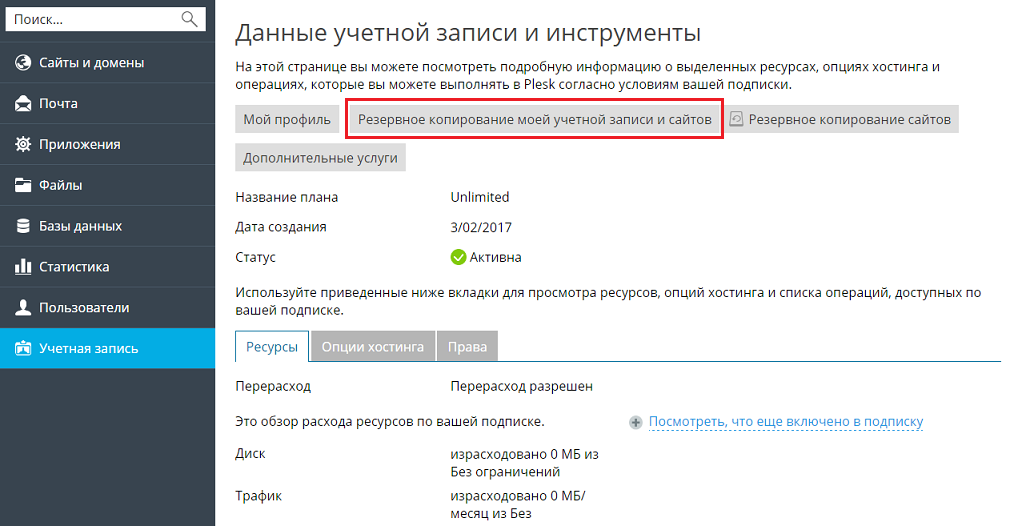
- Нажмите Копировать и укажите следующее:
- Какие данные будут скопированы (Копировать).
Если вы выбрали Резервное копирование моей учетной записи и сайтов, вы можете скопировать:
- Только настройки учетной записи.
Выберите Настройки клиента.
- Настройки учетной записи и все данные подписки клиента, включая базы данных.
Выберите Настройки и контент клиента.
Если вы выбрали Резервное копирование сайтов, вы можете скопировать:
- Только настройки сайтов, без данных.
Выберите Настройки домена.
- Все настройки и данные кроме почтовых учетных записей и сообщений в почтовых ящиках.
Выберите Настройки домена и Пользовательские файлы и базы данных.
- Все настройки и данные, включая почтовые учетные записи и сообщения в почтовых ящиках.
Выберите Настройки домена, Почтовые настройки и сообщения, и Пользовательские файлы и базы данных.
- Только почтовые учетные записи и сообщения.
Выберите Настройки домена и Почтовые настройки и сообщения.
- Только настройки учетной записи.
- Разделение файла резервной копии. Чтобы создать многотомный архив, поставьте соответствующую галочку и укажите размер тома в мегабайтах. Создание множества томов поддерживается для резервных копий, хранящихся в личном FTP-хранилище.
- Место для хранения файла резервной копии (Хранить в).
- Осуществить полное или добавочное резервное копирование (Тип).
- Чтобы скопировать все данные, выберите Полное.
Файл полной резервной копии может включать только настройки или настройки и контент, в зависимости от того, что вы выбрали на шаге Копировать.
- Чтобы скопировать только изменения, внесенные с момента предыдущего резервного копирования, выберите Добавочное.
Файлы добавочных резервных копий всегда содержат и настройки, и контент, включая базы данных. Данные, имеющие отношение к базам данных, копируются полностью, а с данными, имеющими отношение к веб- и почтовому хостингу, создаются добавочные резервные копии. Если ранее резервных копий не создавалось, первое резервное копирование будет полным.
О различиях между полным и добавочным резервным копированием, смотрите в разделе
Резервное копирование данных.
- Чтобы скопировать все данные, выберите Полное.
- Уведомление по электронной почте после завершения резервного копирования. Если вы хотите получить уведомление о завершении процесса резервного копирования, введите свой адрес электронной почты.
- Какие данные необходимо включить в резервную копию. Вы можете создать резервную копию только настроек учетной записи или настроек учетной записи и всех данных (включая базы данных).
- Приостановить домен на время резервного копирования. Выберите эту опцию, чтобы запретить пользователям вносить изменения в содержимое или настройки сайтов, пока выполняется их резервное копирование.
Примечание. Если вы выберете эту опцию, то после восстановления данных из этой резервной копии вам нужно будет вручную включить каждый псевдоним домена для каждого сайта, который должен иметь псевдонимы домена. Это можно сделать на странице Сайты и домены > псевдоним домена > Включить.
- Какие данные будут скопированы (Копировать).
- Нажмите Копировать. После завершения резервного копирования файл резервной копии будет сохранен в выбранном вами хранилище.